Annons
Det är nog klokt att stänga av Allt aviseringar när du ger en presentation med din dator, det finns andra skäl till varför du kanske vill inaktivera vissa stationära varningar. Om till exempel en viss app är överdriven med sina aviseringar kan du stänga av varningar för den specifika appen.
- Gå till inställningar > Meddelanden och åtgärder.
- Bläddra ner till Få aviseringar från dessa avsändare eller Visa aviseringar från dessa appar.
- Du kan selektivt slå på och av alla appar som erbjuder aviseringar i Windows 10 Action Center Hur du anpassar och inaktiverar Windows 10 Action CenterWindows 10 Action Center är ett verktyg för elanvändare. Den samlar alla dina viktiga meddelanden och genvägar i systemverksamheten i Aktivitetsfältet. Vi visar dig hur du konfigurerar ditt Action Center till perfektion. Läs mer .
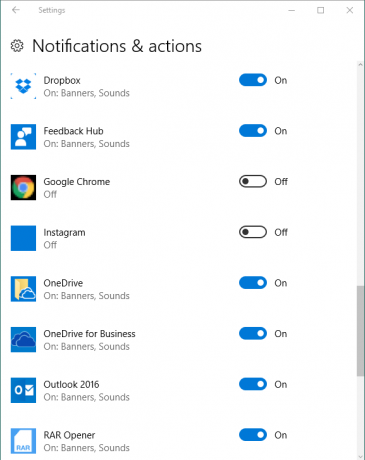
Om du gör en presentation och bara vill stänga av alla aviseringar under en begränsad tid, gå till inställningar>Meddelanden och åtgärder och slå av Få aviseringar från appar och andra avsändare.
Du kan också växla och inaktivera aviseringar på låsskärmen, dölja aviseringar när du kopierar skärmen och inaktivera eller aktivera Windows 10 tips och förslag när du använder OS.
Du kan se processen i handling i videon nedan:
Föredrar du att hålla dina appaviseringar på eller av? Finns det några speciella gärningsmän som du tycker att du bara måste stänga av? Låt oss veta i kommentarerna.
Nancy är en författare och redaktör bosatt i Washington DC. Hon var tidigare Mellanösterns redaktör på The Next Web och arbetar för närvarande på en DC-baserad tankesmedje för kommunikation och sociala medier.


